Lorsque les utilisateurs d'appel vidéo exécutent un test pré-appel , le système exécute une courte série de tests pour vérifier que votre appareil est capable de mener à bien une consultation vidéo. Veuillez consulter ci-dessous des informations et des conseils si vous êtes alerté de problèmes de stabilité Internet ou de bande passante.
L'appel vidéo fonctionnera sur les configurations de connectivité ADSL, câble, fibre optique et 3G, 4G et 5G et pour fonctionner correctement, il nécessite une vitesse haut débit minimale de 350 Kbps en téléchargement et en téléchargement. Vous avez besoin d'une connexion Internet qui envoie et reçoit des données assez rapidement, donc la latence ne doit pas être trop élevée. Essayez de regarder une vidéo en ligne, par exemple sur YouTube. Si cela fonctionne, vous devriez pouvoir passer un appel vidéo.
C'est une bonne idée d'exécuter un test de vitesse pour vérifier votre vitesse Internet. Cliquez sur le bouton GO pour tester vos vitesses de chargement et de téléchargement.
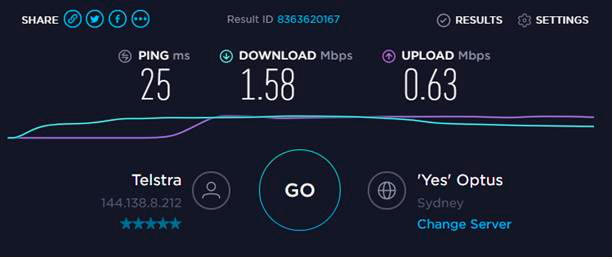 Un exemple de résultat de test de vitesse avec une bande passante suffisante pour un appel vidéo
Un exemple de résultat de test de vitesse avec une bande passante suffisante pour un appel vidéoFaçons d'améliorer la qualité de votre Internet
- Réseau domestique ou de bureau sans fil : essayez de vous rapprocher de la station de base WiFi ou au moins de la voir en ligne de mire. La distance du routeur Wi-Fi et de tout mur entre vous et le routeur peut réduire votre vitesse Internet.
- Connexion Internet mobile : essayez de vous déplacer dans une zone avec une meilleure réception, vous pouvez vérifier le nombre de barres que vous avez sur votre appareil.
- Si votre connexion Internet a une vitesse limitée, assurez-vous que personne d'autre dans votre région n'utilise la même connexion Internet au moment où vous passez l'appel vidéo. En règle générale, le streaming vidéo ou le téléchargement de fichiers volumineux peut réduire considérablement votre bande passante Internet si vous effectuez plusieurs tâches. Si possible, fermez toutes les autres applications exécutées en arrière-plan sur votre ordinateur ou appareil.
- Assurez-vous que vous n'avez pas plus d'une connexion à Internet active en même temps (par exemple, une connexion filaire et une connexion sans fil fonctionnant en même temps). Vous devrez ouvrir les paramètres réseau de votre ordinateur ou de votre appareil pour vérifier cela.
- Si vous n'avez pas de données illimitées avec votre forfait Internet, assurez-vous de ne pas avoir utilisé toute votre allocation de données pour le mois. Les fournisseurs d'accès Internet réduisent souvent la vitesse de votre service une fois que vous avez dépassé la limite de données.
- Lorsque vous allumez votre ordinateur pour la première fois après ne pas l'avoir utilisé pendant un certain temps, il peut télécharger automatiquement les mises à jour, de la même manière que les mises à jour des appareils Android et iOS. Cela réduira la bande passante disponible. Attendez la fin des mises à jour ou reportez les téléchargements jusqu'à ce que vous ayez passé votre appel vidéo.